タスクのステータスなどを変更する
タスクを作成した方は、タスクのステータスや期限などを変更することができます。
変更するタスクの選択
ダッシュボードにログインし、My Tasksから変更したいタスクをクリックします。
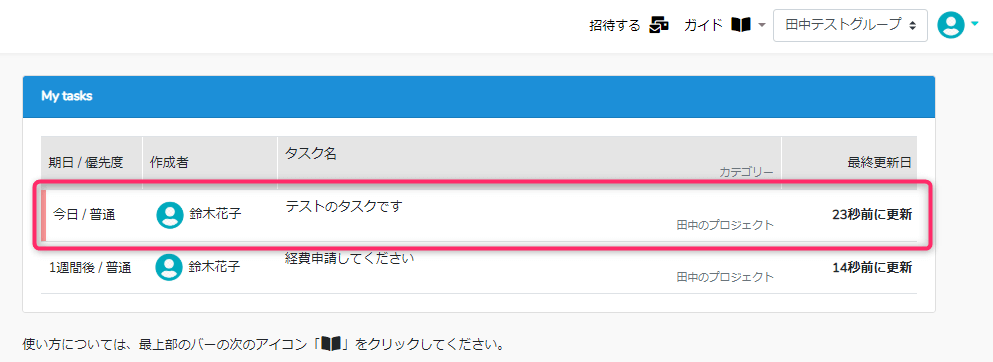
タスクをクリックすると、下記の画面が開きますので「引用して更新」または「更新」ボタンを押して更新画面を開きます。
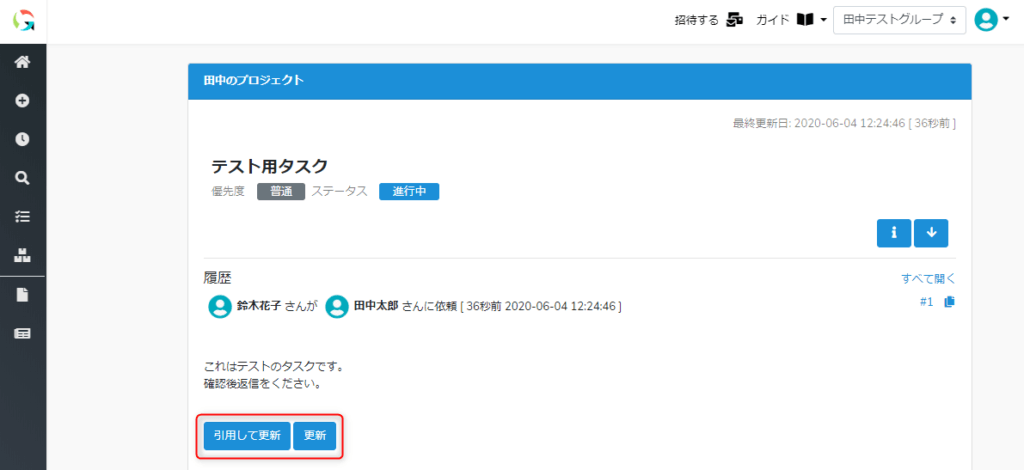
タスクの更新
下記の更新画面で、このタスクの「担当者」と「ステータス」が変更できます。
メッセージ部分下の [その他の設定を表示] をクリックすると、その他の設定画面が表示されます。
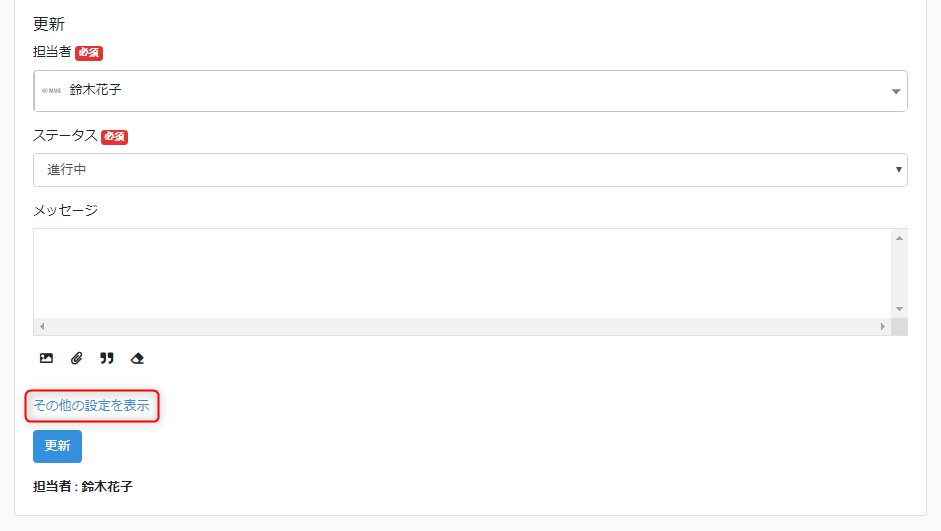
その他設定について
下記画面で、期日や優先度の設定、変更が行えます。
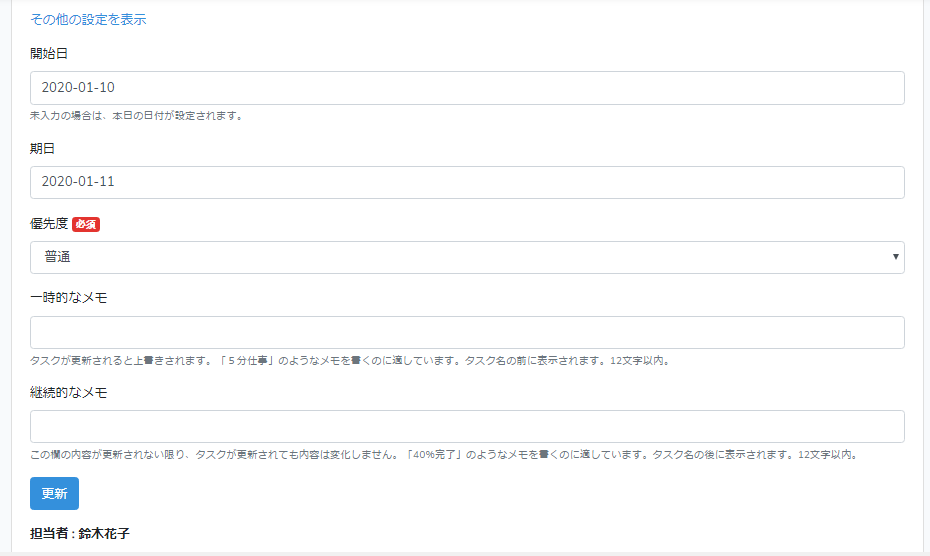
[ 開始日 ](任意)
このタスクの開始日を指定、変更します。
未入力の場合は、自動で本日の日付が設定されます。
依頼した担当者のダッシュボードのMy tasksには、開始日が来たら表示されます。それまでは表示されません。
[ 期日 ](任意)
このタスクの期日を設定、変更します。設定した期日をもとに、タスク一覧で残日数や超過日数が確認できます。
期日を設定は任意ですが、設定しない場合は担当者のダッシュボードの「My tasks」には一番最後に表示されますので、できるだけ期日は設定することをおすすめします。
[ 優先度 ](必須)
このタスクの優先度を選択します。優先度は、タスク作成後にタスク一覧で優先度ごとに色分け表示されます。
[ 一時的なメモ ](任意)
このタスクに関する簡単なメモを任意で記入できます。
このメモは、タスクが更新されると上書きされます。「5分仕事」のようなメモを書くのに適しています。
[ 継続的なメモ ](任意)
このタスクに関する簡単なメモを任意で記入できます。
一時的なメモとは異なり、この欄の内容が更新されない限り、タスクが更新されても内容は変化しません。
設定や変更を行ったら「更新」ボタンを押してタスクの更新完了です。